Gostaria de aprender como configurar uma política de grupo para ignorar uma conta de usuário? Neste tutorial, mostraremos como configurar as permissões de GPO para não aplicar suas configurações a uma conta de usuário.
• Windows 2012 R2
• Windows 2016
• Windows 2019
• Windows 10
• Windows 7
Lista de equipamentos
A seção a seguir apresenta a lista de equipamentos usados para criar este tutorial.
Como associado da Amazon, eu ganho comissão por compras qualificadas.
Tutorial relacionado ao Windows:
Nesta página, oferecemos acesso rápido a uma lista de tutoriais relacionados ao Windows.
Tutorial GPO - Criar uma exceção ao usuário
No controlador de domínio, abra a ferramenta de gerenciamento de políticas de grupo.

Crie uma nova política de grupo.

Digite um nome para a nova política do grupo.

Em nosso exemplo, o novo GPO foi nomeado: MY-GPO.
Na tela Gerenciamento de Políticas de Grupo, selecione seu GPO e acesse a guia Delegação.

Na parte inferior da tela, clique no botão Avançado.

Clique no botão Adicionar e digite uma conta de usuário.

Selecione a conta do usuário e negue a permissão para aplicar a política do grupo.
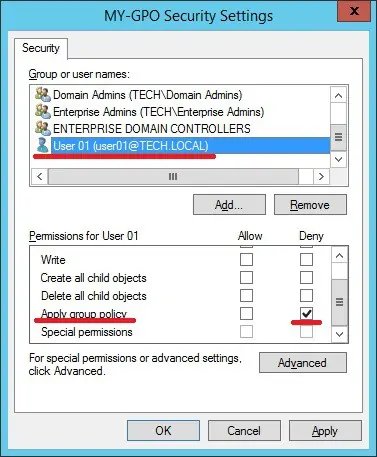
Na janela de Aviso, clique no botão Sim.

Em nosso exemplo, a conta USER01 foi negada permissão para aplicar a GPO chamado MY-GPO.
Tutorial GPO - Aplicando a política de grupo
Na tela de gerenciamento de políticas do Grupo, você precisa clicar com o botão direito do mouse na Unidade Organizacional desejada e selecionar a opção de vincular um GPO existente.

Em nosso exemplo, vamos vincular a política de grupo chamada MY-GPO à raiz do domínio.

Depois de aplicar o GPO você precisa esperar por 10 ou 20 minutos.
Durante este tempo, o GPO será replicado para outros controladores de domínio.
Reinicie um computador remoto e verifique se a configuração é ignorada pela conta de usuário excluída.
Em nosso exemplo, a conta USER01 não aplicará as configurações da GPO chamada MY-GPO.
